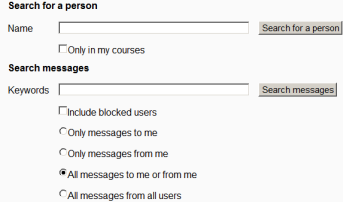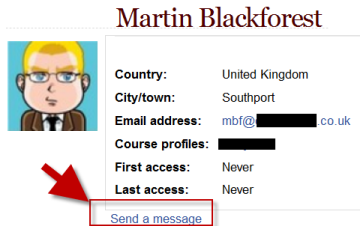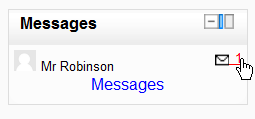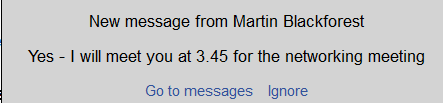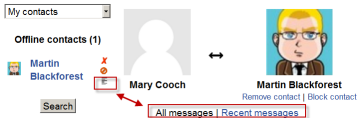Diferencia entre revisiones de «Usando mensajería»
Sin resumen de edición |
|||
| Línea 1: | Línea 1: | ||
{{Pendiente de traducir}} | {{Pendiente de traducir}} | ||
{{Mensajería}} | {{Mensajería}} | ||
== | ==Envío de mensajes== | ||
===Enviar un mensaje a una persona=== | ===Enviar un mensaje a una persona=== | ||
====Desde el [[Bloque de mensajes]] o desde tu perfil==== | ====Desde el [[Bloque de mensajes]] o desde tu perfil==== | ||
*Pincha en el enlace azul '' | *Pincha en el enlace azul ''Mensajes'' en el bloque Mensajes o pincha el enlace ''Mensajes'' de ''Navegación>Mi perfil'' y escribe un nombre en la caja ''Buscar personas y mensajes''. Para afinar o acotar la búsqueda, pincha en el enlace azul ''Avanzada'' para buscar una persona "sólo en mis cursos" o con palabras clave en los mensajes: | ||
[[File:Searchformessages.png]] | [[File:Searchformessages.png]] | ||
* | *Escribe el mensaje en la caja y haz clic en el botón ''Enviar mensaje'' | ||
[[File:Sendamessage.png]] | [[File:Sendamessage.png]] | ||
==== | ====Desde el [[Bloque de usuarios en línea]]==== | ||
* | *Haz clic en el nombre de una de las personas actualmente en línea y haz clic en el enlace ''Enviar mensaje'' en su perfil. | ||
* | *Escribe el mensaje en la caja y haz clic en el botón ''Enviar mensaje'' | ||
=== | ===Leer un mensaje y responderlo=== | ||
* | *Si el [[Bloque de mensajes]] indica que tienes un mensaje, haz clic en el icono del sobre (con el número de mensajes) | ||
[[File:Replyingtomessage.png]] | [[File:Replyingtomessage.png]] | ||
* | *Escribe la respuesta en la caja y haz clic en el botón ''Enviar mensaje''. | ||
* | *Si recibes una notificación emergente de un mensaje, haz clic en ''Ir a mensajes''para leerlo y responderlo. | ||
[[File:Messagepopup.png]] | [[File:Messagepopup.png]] | ||
=== | ===Enviar un mensaje a participantes del curso seleccionados (sólo para profesores)=== | ||
* | *Haz clic en el enlace Participantes del bloque de gente en la página del curso. | ||
* | *Selecciona participantes de la lista o usa el botón "Seleccionar todos" en la parte inferior de la lista. | ||
* | *Elige "Enviar mensaje" en el menú desplegable "Con los usuarios seleccionados...". | ||
*Type the message then click the "Preview" button. | *Type the message then click the "Preview" button. | ||
* | *Si estás satisfecho con el mensaje, haz clic en el botón "Enviar mensaje". | ||
=== | ===Enviar un mensaje a usuarios de muchos cursos (administradores y gerentes solamente)=== | ||
* | *Ver [[Acciones masivas con usuarios]] | ||
=== | ===Gestión de contactos=== | ||
Puedes añadir personas a tu lista de contactos (o bloquearlas para impedir que contacten contigo) haciendo clic en el icono ''Añadir contacto''(o ''Bloquear contacto'') junto a su nombre en la ventana de Mensajes. | |||
Por defecto, la lista de contactos está vacía. Para enviar un mensaje o para crear un acceso directo a la persona a la que se lo estás enviando, búscala en el cuadro de búsqueda. | |||
=== | ===Historia de mensajes=== | ||
Se puede obtener un registro de los mensajes enviados a y recibidos de una persona haciendo clic en el icono "Historia de mensajes" junto a su nombre o haciendo clic en ''Mensajes recientes/Todos los mensajes'' cuando se visualizan en la página - consulta la captura de pantalla que aparece a continuación: | |||
[[File:Messagehistory.png]] | [[File:Messagehistory.png]] | ||
Revisión del 02:09 8 feb 2016
Nota: Pendiente de Traducir. ¡Anímese a traducir esta página!. ( y otras páginas pendientes)
Envío de mensajes
Enviar un mensaje a una persona
Desde el Bloque de mensajes o desde tu perfil
- Pincha en el enlace azul Mensajes en el bloque Mensajes o pincha el enlace Mensajes de Navegación>Mi perfil y escribe un nombre en la caja Buscar personas y mensajes. Para afinar o acotar la búsqueda, pincha en el enlace azul Avanzada para buscar una persona "sólo en mis cursos" o con palabras clave en los mensajes:
- Escribe el mensaje en la caja y haz clic en el botón Enviar mensaje
Desde el Bloque de usuarios en línea
- Haz clic en el nombre de una de las personas actualmente en línea y haz clic en el enlace Enviar mensaje en su perfil.
- Escribe el mensaje en la caja y haz clic en el botón Enviar mensaje
Leer un mensaje y responderlo
- Si el Bloque de mensajes indica que tienes un mensaje, haz clic en el icono del sobre (con el número de mensajes)
- Escribe la respuesta en la caja y haz clic en el botón Enviar mensaje.
- Si recibes una notificación emergente de un mensaje, haz clic en Ir a mensajespara leerlo y responderlo.
Enviar un mensaje a participantes del curso seleccionados (sólo para profesores)
- Haz clic en el enlace Participantes del bloque de gente en la página del curso.
- Selecciona participantes de la lista o usa el botón "Seleccionar todos" en la parte inferior de la lista.
- Elige "Enviar mensaje" en el menú desplegable "Con los usuarios seleccionados...".
- Type the message then click the "Preview" button.
- Si estás satisfecho con el mensaje, haz clic en el botón "Enviar mensaje".
Enviar un mensaje a usuarios de muchos cursos (administradores y gerentes solamente)
Gestión de contactos
Puedes añadir personas a tu lista de contactos (o bloquearlas para impedir que contacten contigo) haciendo clic en el icono Añadir contacto(o Bloquear contacto) junto a su nombre en la ventana de Mensajes.
Por defecto, la lista de contactos está vacía. Para enviar un mensaje o para crear un acceso directo a la persona a la que se lo estás enviando, búscala en el cuadro de búsqueda.
Historia de mensajes
Se puede obtener un registro de los mensajes enviados a y recibidos de una persona haciendo clic en el icono "Historia de mensajes" junto a su nombre o haciendo clic en Mensajes recientes/Todos los mensajes cuando se visualizan en la página - consulta la captura de pantalla que aparece a continuación: